Почему рано сбрасывать со счетов программы, которые уже установлены на iPhone. И как прокачать их возможности в несколько кликов.
На презентациях Apple регулярно хвастается количеством приложений в App Store. Между тем, всем опытным пользователям давно понятно — сотни тысяч загруженных программ бесполезны, а процент действительно качественного софта невелик. Навскидку, внимания заслуживает примерно 1/100 часть от всего, что создано разработчиками.
Если не бояться приобретать приложения, в какой-то момент обнаружишь себя в незавидном положении. Все просто наскучит: ведь можно перепробовать все фоторедакторы, все почтовые клиенты, все заметочники или таск-менеджеры. Исчезает естественный интерес и особенный кайф от использования техники.
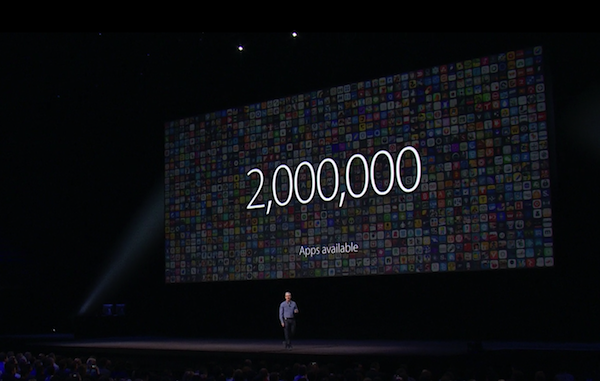
К счастью, решить эту проблему тоже достаточно просто — нужно удалить сторонние программы со смартфона/планшета. Я попробовал так со всем софтом, у которого есть замена в виде стандартных, предустановленных программ, и оказался приятно удивлен. Рассказываю, почему так должен поступить каждый.
Ограничения — это полезно
Спорить тут бесполезно — функциональность, например, стандартных «Заметок» или «Напоминаний» сильно уступает решениям от сторонних разработчиков. В конце-концов, так и задумано: более требовательные пользователи находят себе специфический софт, а все остальные пользуются тем, что и устанавливать не нужно.
Но у этой правды есть и обратная сторона. Ограничения, которые накладываются после возвращения к истокам (то есть, удаления всех сторонних приложений), в действительности полезны. Они заставляют оптимизировать свою работу.
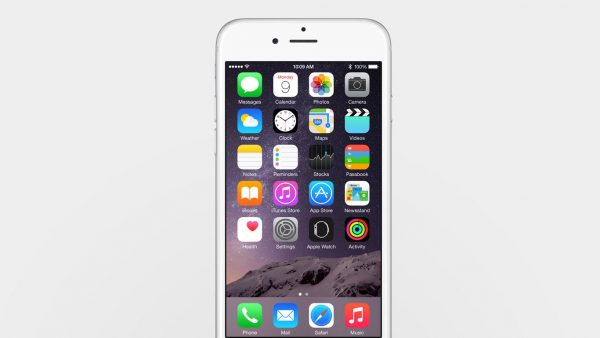
К примеру, зная об отсутствии удобной сортировки по тегам, я более аккуратно создаю заметки — они аккуратно рассортированы по папкам, а самые важные закреплены наверху.
Снимая только стандартной камерой вместо Halide или Lightroom, избавился от привычки полагаться на широкие возможности для редактирования RAW-файлов. Я стал уделять больше времени постановке экспозиции при съемке, а не пост-обработке.
Пользуясь комбинацией «Календаря» и «Напоминаний» вместо напичканных фичами таск-менеджеров, стал рациональнее распределять усилия: все события теперь добавляются через Siri.
Одним из главных опасений насчет использования предустановленного софта была скука. Уж если надоели сложные и продуманные варианты, простецкие программы тоже наскучат в первый день. Все оказалось наоборот — ограниченность в возможностях подстегивает копать глубже.
Я, например, докопался до приложения Workflow — автоматизатора действий, который позволяет связывать между собой несколько программ. Вы скажете, что это уже обман — приложение то стороннее. Так вот, вряд ли: Workflow с недавних пор принадлежит Apple и выступает лишь связующим звеном между разными элементами, поэтому правила игры я вряд ли нарушил.
Не буду дальше рассказывать о его возможностях, поскольку на описание не хватит и десятка страниц. Перейду к конкретным примерам, которые спасают меня ежедневно.
Лаунчер для заметок
Перенеся работу с текстом на iPhone и iPad в Notes, я создал несколько заметок, к которым возвращаюсь по несколько раз за день. Не буду скрывать — это списки идей и тем. Их можно использовать для будущих материалов, вычеркнуть или обдумать.
Оказалось, чтобы сэкономить драгоценные клики и время, стоит использовать Workflow. Схема следующая: создаете заметку, нажимаете на иконку совместной работы, выбираете из всех вариантов для шеринга отправку ссылки. В поле для ввода номера или почты пишете свои контакты (мобильный/адрес iCloud).
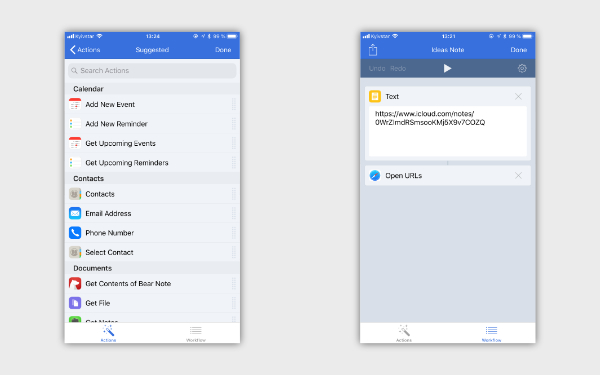
В верхнем правом углу появится вариант «Скопировать ссылку». Здесь пока что все. Следом открываете Workflow, создаете новую комбинацию (вариант Normal), переходите во вкладку Actions. Ищете там пункт Text, зажимаете его — он переносится в «рецепт» вашей мини-программы. Редактируете поле для ввода, вставляя туда скопированную ссылку для доступа к заметке. Потом добавляете еще одно действие — Open URLs со значком Safari. Затем сохраняете, называете комбинацию по своему желанию, идете в настройки, выбираете пункт Today Widget и ставите галочку напротив своего творения. Так комбо появится в виджете.
Теперь можно наслаждаться чудесами автоматизации: нажав на иконку, вы сразу откроете нужную заметку. Все только на первый взгляд кажется затянутым. На самом деле, такие схемы можно стряпать буквально за минуту.
Маршрут к месту ближайшей встречи
С тех пор, как я начал активно использовать обычный «Календарь» в качестве инструмента планирования и таск-менеджмента, приложение не подводило. Но оказалось, что его можно выгодно обьединить с картами — и при большом количестве встреч по городу это действительно удобно.
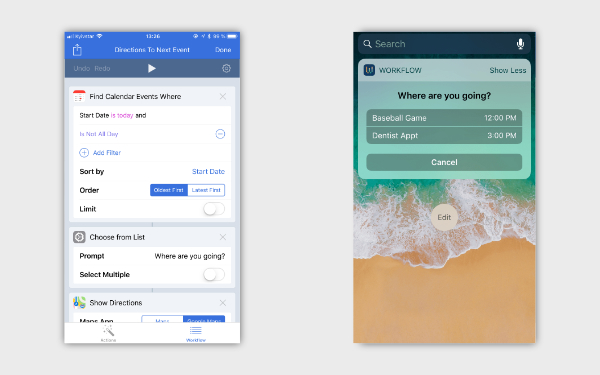
Не буду рассказывать обо всей последовательности создания этого «рецепта». Перейду к главному: Workflow позволяет добавить в виджет предстоящие встречи, при нажатии на которые автоматически откроются карты — чтобы показать маршрут к месту назначения. Это зверски удобно и дисциплинирует при планировании: создавая мероприятие, я не забываю учесть локацию.
Чтобы воспользоваться лайфхаком, просто откройте эту ссылку с iPhone и iPad — Workflow применит ее автоматически. Останется только добавить «рецепт» себе в библиотеку и выбрать картографическое приложение (стандартные Карты или Google Maps).
Виджет вместо RSS
Да, без любимой RSS-читалки тоже можно обойтись. Способ подойдет не всем — много источников сюда просто не добавишь. Но он еще раз показывает, как разнообразно можно заменять лишние приложения.
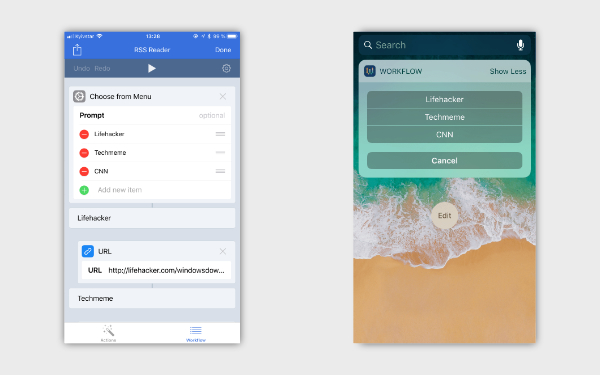
Итак, Workflow делает следующее — приложение добавляет в виджет список источников (его можно настраивать), из которых подтягивает заголовки последних статей. Нажимаете на интересующуюся — и переходите в браузер для чтения. Добавить «рецепт» можно, просто перейдя по ссылке.
Не буду врать — мой эксперимент с использованием только стандартных приложений длился недолго. Я баловался ими несколько недель, а потом все равно начал добавлять в арсенал сторонние решения. Но делал это, гораздо лучше понимая, что и зачем мне пригодится. Тренировка в условиях ограниченных возможностей помогает расставить приоритеты: замечаешь, каких функций действительно не хватает, а какие лишь тратят время без ощутимой пользы.
Ситуация, в итоге, оказалась со всех сторон беспроигрышной: на iPhone осободилось место для медиаконтента, продуктивность возросла, а список возможных лайфхаков (благодаря Workflow) разросся практически безгранично. Поэтому, такую игру стоит затеять каждому — посмотреть, что дублируется сторонним софтом и немного пожить без него.
Следите за новостями в нашем Telegram-канале (если можете обойти блокировку), а также в приложении MacDigger на iOS.
Присоединяйтесь к нам в Twitter, ВКонтакте, Facebook, Google+ или через RSS, чтобы быть в курсе последних новостей из мира Apple, Microsoft и Google.